Notes
L’accès à cette page nécessite une autorisation. Vous pouvez essayer de vous connecter ou de modifier des répertoires.
L’accès à cette page nécessite une autorisation. Vous pouvez essayer de modifier des répertoires.
Lorsqu'un invité est convié à rejoindre une équipe, il reçoit un e-mail de bienvenue. Le message inclut des informations sur l'équipe et explique ce à quoi s’attendre maintenant qu'il est membre. L’invité doit accepter l’invitation avant de pouvoir accéder à l’équipe et à ses canaux. Ils peuvent accepter l’invitation dans le client Teams ou en sélectionnant Ouvrir Microsoft Teams dans l’e-mail.
Important
Tous les invités doivent être ajoutés à au moins une équipe pour que les fonctionnalités d’accès invité soient disponibles pour le compte invité. En savoir plus.
Remarque
Une fois qu’un invité est ajouté à une équipe, l’accès peut prendre quelques heures.
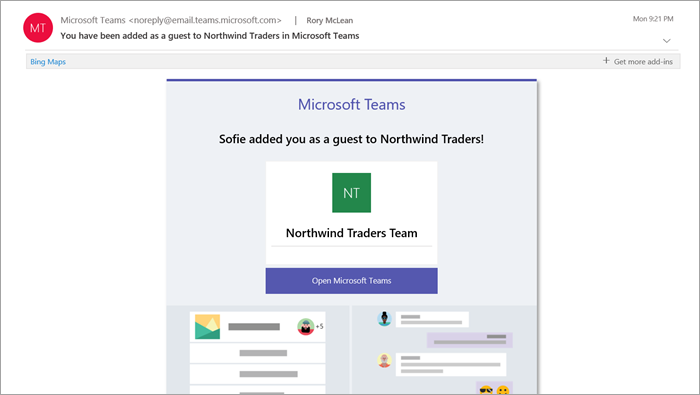
Tous les membres de l’équipe voient un message dans le thread de canal annonçant que le propriétaire de l’équipe a ajouté un invité et indique le nom de l’invité. Tous les membres de l'équipe peuvent identifier facilement les utilisateurs qui sont invités. Une balise dans le coin supérieur droit du thread de canal indique le nombre d’invités de l’équipe et une étiquette (Invité) apparaît près du nom de chaque invité.
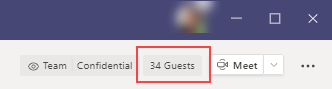
Découvrez ces vidéos sur l’expérience de l’invité dans Teams :
- Participer à une réunion Teams en tant qu’invité
- Travailler avec des invités externes dans une réunion Teams
Comparaison des fonctionnalités d’un membre de l’équipe et d’un invité
Le tableau suivant compare la fonctionnalité Teams disponible pour les membres d’une équipe dans une organisation et ses invités. Les administrateurs Teams contrôlent les fonctionnalités disponibles pour les invités.
| Fonctionnalité dans Teams | Utilisateur Teams dans l'organisation | Invité |
|---|---|---|
| Créer un canal Les propriétaires d'équipe contrôlent ce paramètre. |
✓ | ✓ |
| Participer à une conversation privée |
✓ | ✓ |
| Participer à une conversation dans un canal |
✓ | ✓ |
| Publier, supprimer et modifier des messages |
✓ | ✓ |
| Partager un fichier du canal |
✓ | ✓ |
| Accéder aux fichiers SharePoint |
✓ | ✓ |
| Joindre des fichiers |
✓ | Publications de canal uniquement |
| Télécharger des fichiers de conversation privés |
✓ | ✓ |
| Effectuer une recherche dans des fichiers |
✓ | |
| Partager un fichier de conversation |
✓ | |
| Ajouter des applications (onglets, bots ou connecteurs) |
✓ | |
| Créer des réunions ou accéder à des plannings |
✓ | |
| Accéder au stockage OneDrive Entreprise |
✓ | |
| Créer des stratégies d'accès invité aux canaux/équipes et au niveau du client |
✓ | |
| Inviter un utilisateur extérieur au domaine Microsoft 365 ou Office 365 de l’organisation Les propriétaires d'équipe contrôlent ce paramètre. |
✓ | |
| Créer une équipe |
✓ | |
| Découvrir et rejoindre une équipe publique |
✓ | |
| Afficher l'organigramme |
✓ | |
| Utiliser la traduction associée |
✓ | |
| Devenir un propriétaire d’équipe |
✓ |
Le tableau suivant affiche les fonctionnalités d’appel et de réunion disponibles pour les invités par rapport à d’autres types d’utilisateurs.
| Fonctionnalités d'appel | Invité | Utilisateur E1 et E3 | Utilisateur vocal Entreprise et E5 |
|---|---|---|---|
| Appel VOIP | Oui | Oui | Oui |
| Appel de groupe | Oui | Oui | Oui |
| Principaux contrôles d’appel pris en charge (mettre en attente, désactiver le son, activer/désactiver la vidéo, partage d’écran) | Oui | Oui | Oui |
| Transférer la cible | Oui | Oui | Oui |
| Peut transférer un appel | Oui | Oui | Oui |
| Peut effectuer un transfert consultatif | Oui | Oui | Oui |
| Peut ajouter d’autres utilisateurs à un appel via VOIP | Oui | Oui | Oui |
| Peut ajouter des utilisateurs à un appel via un numéro de téléphone | Non | Non | Oui |
| Transférer la cible | Non | Oui | Oui |
| Appeler la cible du groupe | Non | Oui | Oui |
| Cible sans réponse | Non | Oui | Oui |
| Peut être la cible d’un appel fédéré | Non | Oui | Oui |
| Peut passer un appel fédéré | Non | Oui | Oui |
| Peut immédiatement transférer ses appels | Non | Non | Oui |
| Peut faire sonner simultanément ses appels | Non | Non | Oui |
| Peut acheminer ses appels sans réponse | Non | Non | Oui |
| Les appels manqués peuvent être redirigés vers la messagerie vocale | Non | Oui | Oui |
| Dispose d’un numéro de téléphone pouvant recevoir des appels | Non | Non | Oui |
| Peut composer des numéros de téléphone | Non | Non | Oui |
| Peut accéder aux paramètres d’appel | Non | Non | Oui |
| Peut modifier le message d'accueil de la messagerie vocale | Non | Oui | Oui |
| Peut changer de sonnerie | Non | Non | Oui |
| Prend en charge le mode téléscripteur | Non | Non | Oui |
| Peut avoir des délégués | Non | Non | Oui |
| Peut être un délégué | Non | Non | Oui |
Remarque
La stratégie de restrictions d’accès utilisateur invité dans Microsoft Entra ID détermine les autorisations pour les invités dans votre annuaire. Trois options de stratégie sont disponibles.
- Le paramètre Les utilisateurs invités ont le même accès que les membres (le plus inclusif) signifie que les invités disposent du même accès aux données d’annuaires que les utilisateurs réguliers dans votre annuaire.
- Le paramètre Les utilisateurs invités ont un accès limité aux propriétés et à l’appartenance des objets d’annuaire signifie que les invités n’ont pas d’autorisations pour certaines tâches d’annuaire, telles que l’énumération des utilisateurs, des groupes ou d’autres ressources d’annuaire à l’aide de Microsoft Graph.
- Le paramètre L’accès des utilisateurs invités est limité aux propriétés et aux appartenances de leurs propres objets d’annuaire (le plus restrictif) signifie que les invités peuvent uniquement accéder à leurs propres objets d’annuaire.
Pour plus d’informations, consultez Quelles sont les autorisations utilisateur par défaut dans Microsoft Entra ID ?